Aiseesoft samlede videokonverter handler om effektive tilpasningsværktøjer og video/audio konverteringer. Det kan konvertere alle video med lethed i flere andre medier filformater som H.264, MP4, H.264, MTS, WMV, FLV, VOB, MXF, WTV, AVI og mange flere. Derudover er dens evne til at hente fra online video-sharing sites den bedste højdepunkt som Dailymotion, Break, Hulu, Vevo, YouTube og så videre. Dens converter kan problemfrit udføre 4k afkodning eller kodning funktioner. Brug video filer til at konvertere til media player understøttet format såsom Windows Media Player, QuickTime, VLC og mange flere. Aiseesoft Video Converter er et professionelt værktøj, der tillader dig at konvertere, redigere eller ændre den video kvalitet for fantastisk oplevelse.
- Del 1. Trin for trin-brugervejledning til at konvertere videoer ved hjælp af Aiseesoft samlede videokonverter
- Del 2. Perfekt alternativ til Aiseesoft samlede Video konverter
Del 1. Trin for trin-brugervejledning til at konvertere videoer ved hjælp af Aiseesoft samlede videokonverter
Aiseesoft Total Video Converter er en af de populære konvertering værktøjer, som står næste i rækken efter UniConverter. Brugere kan bruge denne software gnidningsløst som dens interface brugervenlig og enkel. Desuden kan du konvertere en video inden for få minutter ved at følge Load Video, skal du vælge formatet og konvertere. Med dette værktøj, du kan glemme alt om enhver form for enhed kompatibilitetsproblemer også. Følg disse trin for at covert video ved hjælp af Aiseesoft samlede videokonverter.
Trin 1: indlæse samlede videokonverter video (r). Download Aiseesoft Total Video Converter og installere setup fil fra din PC. Åbn programmet for at starte konverteringen. I programmet, skal du klikke på "Tilføj fil" valgmulighed i toppen af de vigtigste interface. Vælg de videofiler, der skal konverteres.
Trin 2: Rediger (hvis nødvendigt). For forbedret videokvalitet, kan brugerne vælge at tilføje specielle effekter, afgrøde og trim. Du kan også tilføje vandmærke, ændre billedformatet, video længde, ændre video virkning og så videre.
Trin 3: vælge formatet du konverterer til. For at vælge din foretrukne output-format, skal du vælge "Profil" kolonne til at vælge mål output filformat som pr dine krav. Efter at vælge Gennemse mulighed for at vælge et outputmappe til at gemme den konverterede fil.
Trin 4: Klik på "Konverter" knappen for at starte konverteringsprocessen. Før rammer knappen konverter, kan du få vist videoen i programmet. Klik på "Convert" for at starte konverteringen. Videoen vil blive konverteret i nogen tid med høj kvalitet output.
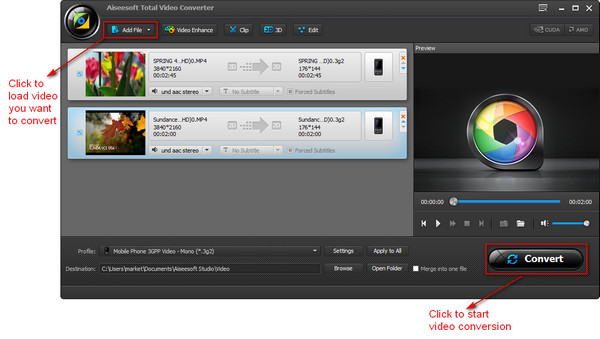
Del 2. Perfekt alternativ til Aiseesoft samlede Video konverter
UniConverter er den mest pålidelige, omkostningseffektive og faglige program. Det understøtter fantastiske funktioner, redigeringsværktøjer og robust konvertering hastighed. Du kan konvertere video/audio-filer, downloade online videoer, brænde til DVD eller redigere filer inden for få sekunder.
UniConverter - Video Converter
Få den bedste Aiseesoft samlede Video konverter alternativ:
- Det er den hurtigste video konvertering værktøj på markedet, som det kan konvertere alle video med 90 X hurtigere & hurtig konvertering.
- Sammen med super hurtig konverteringer understøtter sig ligeledes original audio, video & billede kvalitet.
- Ændre din Video: Tilpasse videoer med værktøjer såsom Cut, integrere vandmærket, tilføje undertekster og meget mere.
- Fuld understøttelse af Apple enhed: iPhone/iPod/iPad Pro / Apple TV og mange flere.
- Nem DVD Burning: Brænde videoer til DVD eller kopiere DVD-filer.
- Let Downloads fra YouTube/hjemmesider: Download video ved at indsætte URL-adressen eller bruge knappen Download.
Brugervejledning til at konvertere videoer med Aiseesoft samlede Video konverter alternativ
Trin 1: Installer Software & vælge Video fil
Dataoverføre UniConverter fra den officielle hjemmeside og Installer programmet. Åbne den og klikke på "File"-menuen & Vælg derefter "Indlæs mediefiler" til at tilføje video filer. Du kan også importere flere video filer ved at trække & slippe dem over grænsefladen. Vælg de filer, der skal konverteres.

Trin 2: Vælg Output-Format (Video/Audio/enhed)
UniConverter har 6 kategorier for output-format. Du kan vælge video, lyd eller enhed kategori at vælge alle formater som pr dine krav. Du kan også vælge Webdeling for at dele den konverterede video fil online. Du kan nemt konvertere videoer til Audio, DVD, enhed, Web eller VR Video også.

Trin 3: Rediger med indstillinger (valgfrit)
Forbedre movie/film med video-indstillinger. Afgrøde klip, trim, justere bithastighed, billedfrekvens, opløsning, lydkvalitet & osv. Uddrag lyd fra video og konvertere det til nogen understøttede lydformat.

Trin 4: Konverter Video fil & gemme i din Mac
Vælg Output mappen til at gemme den konverterede fil automatisk ved at tape mappeikonet. Hit "Convert" for at starte konverteringen af video-fil til de valgte outputformat. Afhængigt af filstørrelsen konverteres det inden for få minutter. Normalt tager det kun sekunder til at konvertere en video. Det er alt! Nu kan du åbne dine konverterede videofil i Mac PC, enheden eller hjemmeside.



